Tips & Tricks för Skapande av IDS med hjälp av Solibri IDS Editor
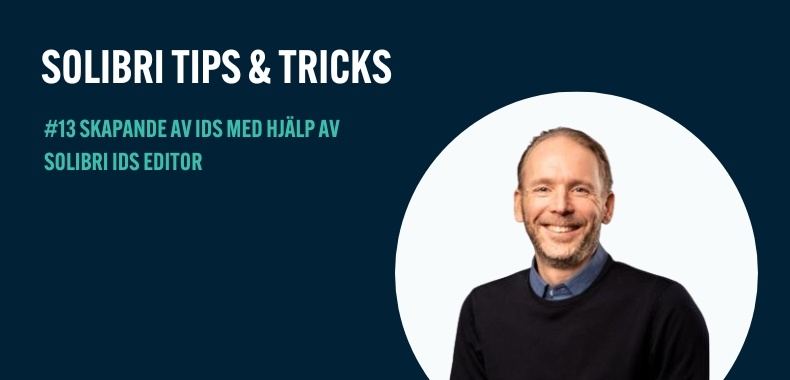
Att skapa en Information Delivery Specification (IDS) med hjälp av Solibri IDS Editor kan vara en smidig process om du följer rätt steg. IDS används för att specificera vilken information som ska levereras i en BIM-modell och säkerställa att rätt data finns på plats. Här är några tips och tricks för att komma igång och effektivisera ditt arbete:
1. DEFINIERA KRAVEN
Innan du öppnar Solibri IDS editor är det viktigt att du har klart för dig:
Vilka objekt i modellen som ska kontrolleras (t.ex. väggar, dörrar, fönster).
Vilka egenskaper som krävs (t.ex. material, brandklass, ljudisolering).
Standarder eller riktlinjer som modellen ska följa (t.ex. ISO 19650, nationella standarder).
2. KOM IGÅNG MED SOLIBRI IDS EDITOR
- Logga in med din Solibri-användare på Solibri IDS Editor.
- Skapa ett nytt IDS-projekt:
-
- Ge projektet ett namn och beskrivning så att det är lätt att identifiera.

3. SKAPA SPECIFIKATIONER
- Lägg till nya krav genom att klicka på + Specification
- Ge specifikationen namn och tydlig beskrivning
- Definiera objektfilter i Applicability Section:
-
- Använd Entity (t.ex. IFCWall) för att specificera vilka objekt/komponenter som kravet gäller.
-
- Du kan också använda Property Set för mer detaljerade filtreringar (t.ex. Bärande ytterväggar med hjälp av parametrarna LoadBearing och IsExternal)

4. LÄGG TILL EGENSKAPSKRAV
Definiera de egenskaper som ska kontrolleras under Requirement Section:
-
- Ange namn på egenskapen och var den återfinns (t.ex. TypeID och BSABe under property set ”BIP”).
-
- Bestäm vilka värden som är godkända. TypeID: YVB med tillhörande tvåsiffrigt löpnummer samt BSABe med exakt värde 27.C.

- Bestäm vilka värden som är godkända. TypeID: YVB med tillhörande tvåsiffrigt löpnummer samt BSABe med exakt värde 27.C.
5. SKAPA FLER SPECIFIKATIONER I EN IDS
För att vinna tid när du vill skapa flera specifikationer i samma IDS kan du kopiera redan befintliga specifikationer, som sedan anpassas efter behov.

6. SPARA UT OCH KONTROLLERA FUNKTIONALITETEN PÅ DIN IDS
Se till att spara ut och testa din IDS med jämna mellanrum för att säkerställa funktionaliteten. Risken är annars att man blir tvungen att göra tidsödande felsökning i efterhand.



